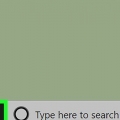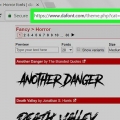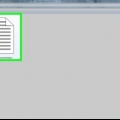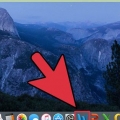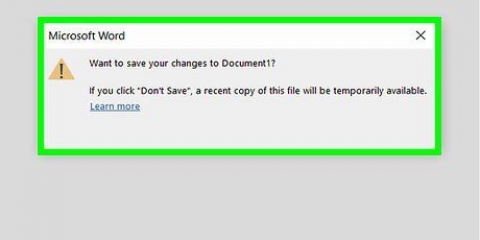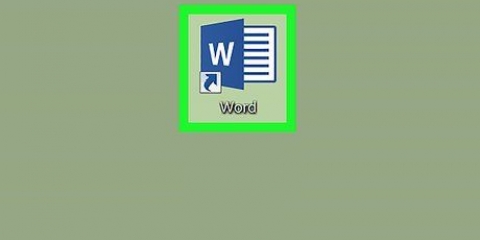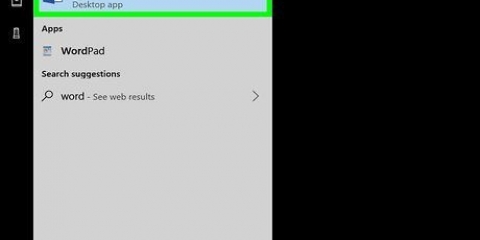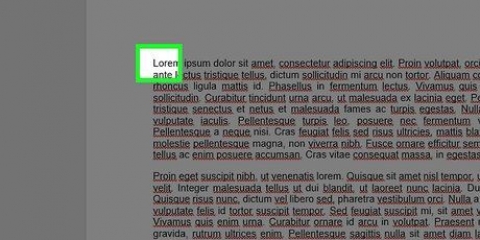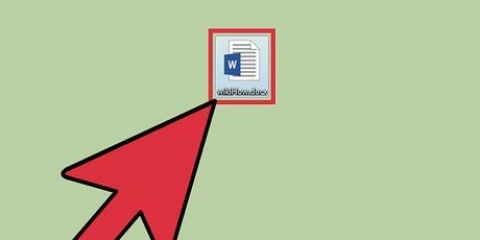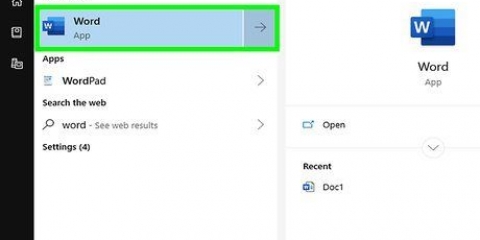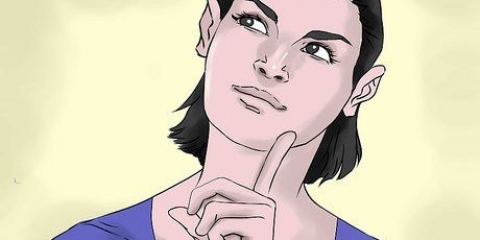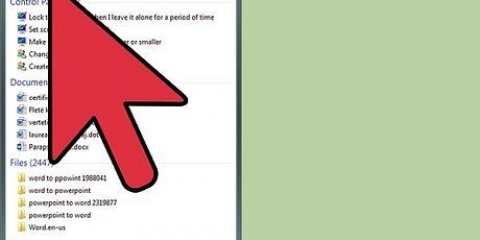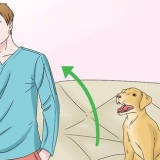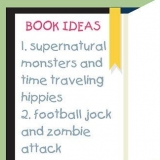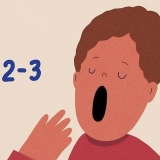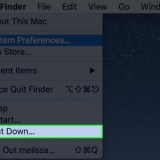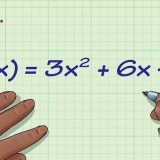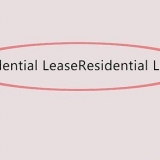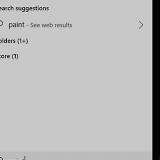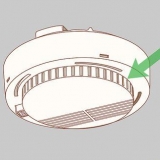Dikteer in word
Hierdie handleiding verduidelik hoe om spraakherkenning op jou rekenaar te gebruik om `n dokument in Microsoft Word te dikteer.
Trappe
Metode 1 van 2: Windows

1. Druk⊞ wen+s om Soek oop te maak.

2. tipe Stemherkenning. `n Lys soekresultate sal verskyn.
Dit kan in sommige weergawes van Windows "stemherkenning" of "spraakherkenning" genoem word. Die aksies is dieselfde.

3. Klik op Spraakherkenning. Die Spraakherkenning-venster maak oop.

4. Klik Begin Spraakherkenning. As jy reeds Spraakherkenning opgestel het, sal jy sy beheerpaneel bo-aan die skerm sien. Dit beteken dat jy gereed is om te begin.
As dit die eerste keer is dat jy spraakherkenning gebruik, klik Volgende een om die program op te stel. Volg die aanwysings op die skerm om die rekenaar te leer om jou stem te herken. Sodra jy deur hierdie proses gegaan het, sal jy die Spraakherkenningspaneel sien.

5. Klik op die mikrofoonikoon. Dit is in die Spraakherkenningspaneel. Nou kan jy begin dikteer.

6. Maak Word oop. U kan dit vind in die Windows-kieslys onder `Microsoft Office`.

7. Klik waar jy wil hê die teks moet verskyn.

8. begin praat. Jy sal nou sien hoe jou woorde op die skerm verskyn terwyl jy praat.
Metode 2 van 2: macOS

1. Klik op die Apple-kieslys. Dit is in die boonste linkerhoek van die skerm.

2. Klik op Stelselvoorkeure.

3. Klik op Sleutelbord.

4. Klik op Dictate. Dit is een van die oortjies aan die bokant van die skerm.

5. Kies `Aan` langs `Dictation`. Deur op die sirkel te klik word dit blou, met `n wit kolletjie in die middel.

6. Merk die blokkie langs `Gebruik verbeterde diktee`. Laat jou toe om diktee vanlyn te gebruik sowel as deurlopende diktee met `regstreekse` terugvoer.

7. Klik op die rooi sirkel om die sleutelbordvenster toe te maak.

8. Druk twee keerfn. Nou sal jy `n venster met die ikoon van `n mikrofoon sien. Diktee is nou aktief en gereed om te gebruik. Dit is die Dictation-venster.

9. Maak Word oop. U kan hierdie program gewoonlik in die gids vind Programme of in die Launchpad.

10. Klik op die dokument waarin die teks moet verskyn.

11. begin praat. Soos jy praat, verskyn jou woorde in die Word-dokument.
Artikels oor die onderwerp "Dikteer in word"
Оцените, пожалуйста статью
Gewilde